- 홈
- 장애지원서비스
- IP 확인 및 설정
IP 확인 및 설정
인터넷(네트워크) 설정 확인 방법
인터넷 상태확인
① 우측하단 네트워크 아이콘 확인
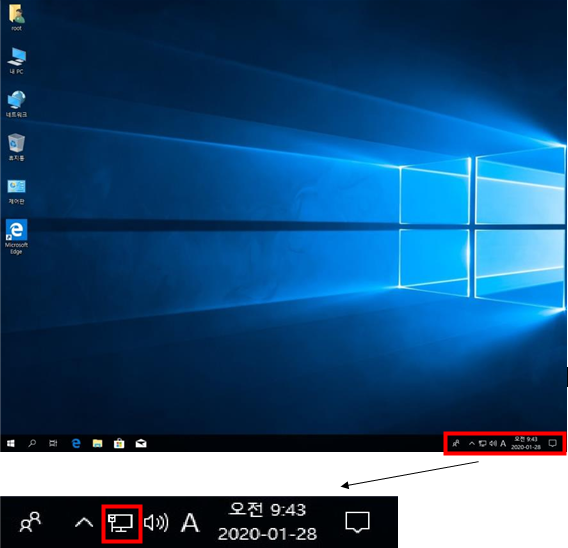
 : 인터넷 상태 확인 필요.
: 인터넷 상태 확인 필요. : 인터넷 연결정상상태. (정상인데 인터넷이 안되면 [DNS서버] 확인 필요)
: 인터넷 연결정상상태. (정상인데 인터넷이 안되면 [DNS서버] 확인 필요) : IP충돌 또는 IP잘못입력상태.
: IP충돌 또는 IP잘못입력상태. : IP충돌 또는 IP잘못입력상태.
: IP충돌 또는 IP잘못입력상태.
위 아이콘 상태 확인 후 [※ 인터넷 상태 확인방법] 참조.

 아이콘표시일 경우 인터넷 상태 확인.
아이콘표시일 경우 인터넷 상태 확인.
① 바탕화면에서 [우측하단 ⓐ아이콘] 클릭 → [ⓑ네트워크 및 인터넷 설정] 클릭
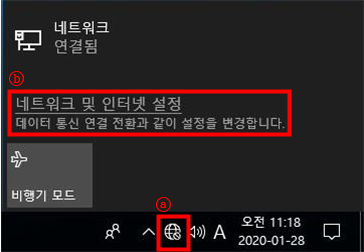
② 네트워크 [상태]에서 하단에 [네트워크 설정변경] → [어댑터 옵션변경] 클릭
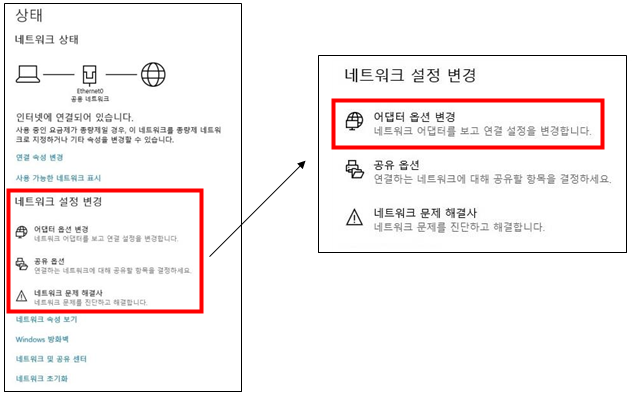
③ [네트워크 연결]에서 [이더넷]아이콘 확인.
※ 이더넷 아이콘 이름은 PC마다 다름.
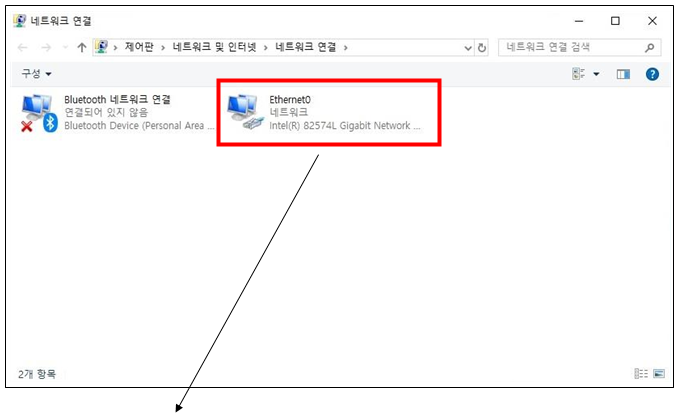
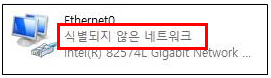
: IP세팅이 잘못 되었을 때
- 식별되지 않은 네트워크 확인 시 [IP세팅 방법]참조
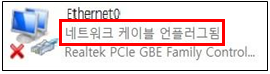
: pc에 문제 또는 pc에 연결된 케이블 문제
- (케이블 변경 또는 다른 PC에 연결하여 인터넷 TEST 확인)
- 위 방법처럼 조치 후 해결되지 않을 시 (☎ 259-1716) 연락 또는 (기술지원 신청) 바람.
IP세팅 방법
① 바탕화면에서 [우측하단 ⓐ아이콘] 클릭 → [ⓑ네트워크 및 인터넷 설정] 클릭
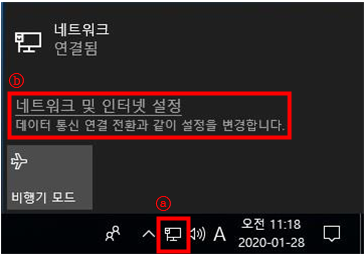
② 네트워크 [상태]에서 하단에 [네트워크 설정변경] → [어댑터 옵션변경] 클릭
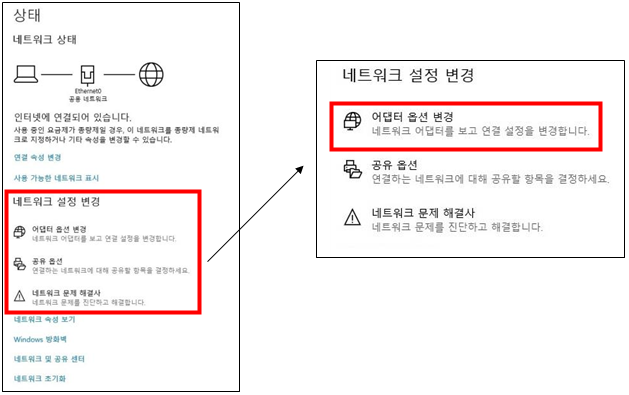
③ 열려진[네트워크 연결] 창에서 [ Ethernet0 ] 클릭, 오른쪽 마우스 클릭 후 속성 클릭.
※ 이더넷 아이콘 이름은 PC마다 다름.
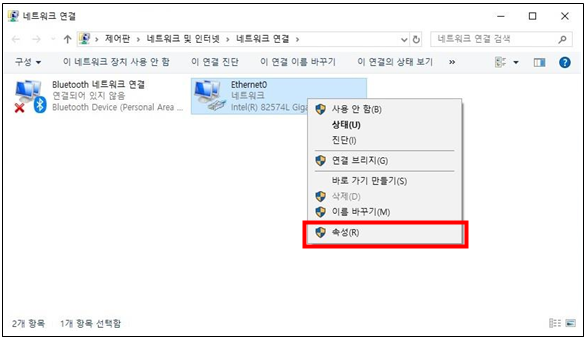
④ [인터넷 프로토콜 (TCP/IP)] 부분을 클릭한 후, [속성]부분을 클릭.
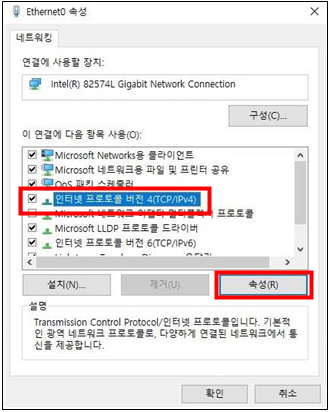
⑤ [다음 IP주소 사용] 선택하여, 해당란에 각자 할당 받은 [IP주소], [서브넷마스크], [기본게이트웨이], [기본설정 DNS서버], [보조 DNS서버]를 입력하고 확인 클릭.
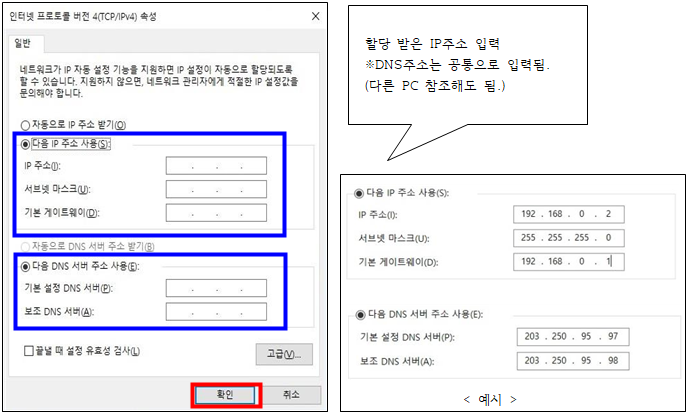
⑥ 열려진 [네트워크 연결] 창에서 [ Ethernet0 ] 클릭, 오른쪽 마우스 클릭 후 사용안함 클릭.
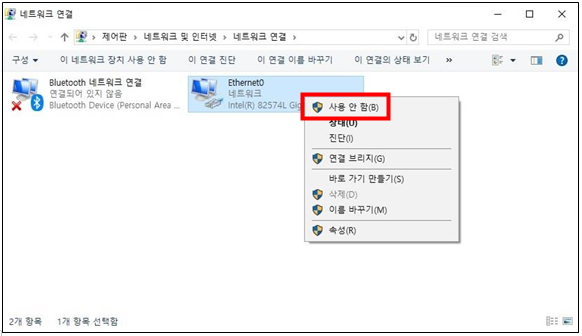
⑦ 열려진 [네트워크 연결] 창에서 [ Ethernet0 ] 클릭, 오른쪽 마우스 클릭 후 사용 클릭.
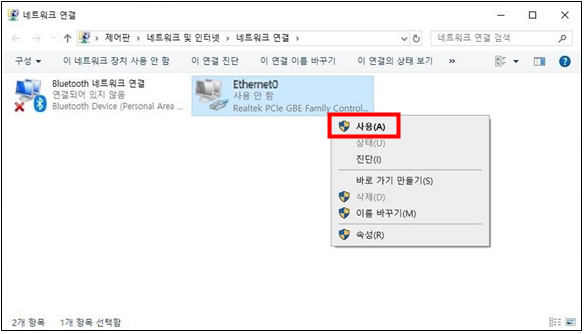
IP설정 후 IP설정 확인 방법
① 바탕화면에서 키보드에서  (ctrl과alt사이)+R 누름.
(ctrl과alt사이)+R 누름.
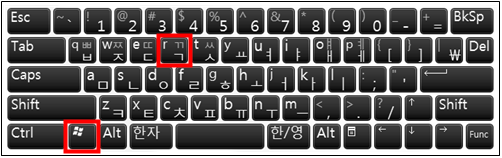
② [실행] 창에서 [열기]에 cmd 입력
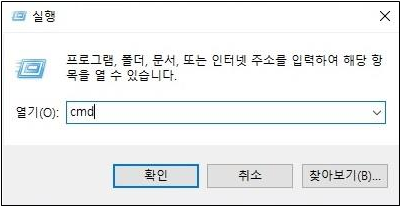
③ 검은색 콘솔창에서 ipconfig /all 입력 후 엔터.
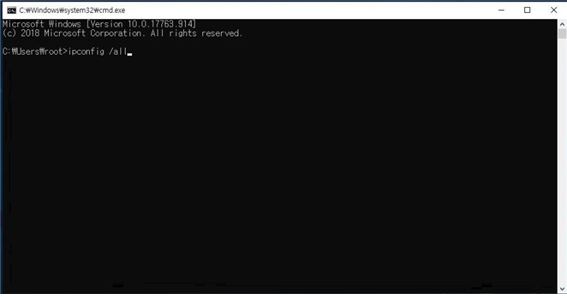
④ 나타나는 목록에서 [이더넷 어댑터 Ethernet0] 확인.
※ Ethernet0 아이콘 이름은 PC마다 다름.
사용하던 IP 조회가 필요 할 때 [ 물리적 주소 ] 확인.
확인 할 것 : [IPv4 주소], [서브넷마스크], [기본게이트웨이], [DNS서버]
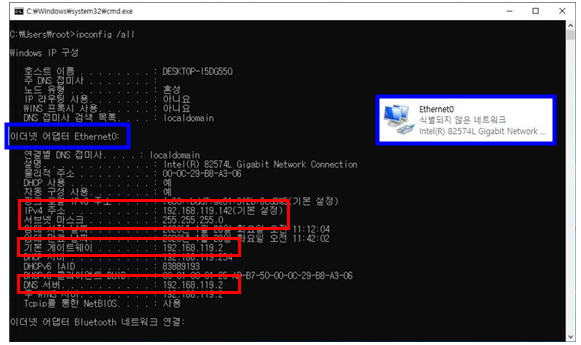
입력한 설정 값이 맞는데 인터넷이 안 될 경우 [DNS서버] 확인 필요.
입력한 설정 값이 아닐 경우 (☎ 259-1716) 연락 또는 (기술지원 신청) 부탁드립니다.
※ 기술지원 신청 시 [물리적주소], [IPv4] 정보를 같이 신청하시면 감사합니다.
